Kısacası.
Apple, iOS 17 ile iMessage’ı konum paylaşma özelliğiyle zenginleştirdi. Artık kullanıcılar konumları doğrudan uygulamadan zahmetsizce paylaşabilir veya talep edebilir. Güncellenen özellik, paylaşılan konumun süresinin özelleştirilmesine olanak tanıyor ve Google Haritalar ve Apple Haritalar ile sorunsuz bir şekilde entegre oluyor. Check In özelliği ise kullanıcı güvenliği için uyarılar veren bir güvenlik aracı görevi görüyor.
Konum verilerinin paylaşılması, yabancı bir şehirde birbirimizi bulmaya çalışırken veya sevilen birinin nerede olduğunu takip ederken olduğu gibi birçok durumda çok değerli olabilir.
iOS 17’nin piyasaya sürülmesiyle Apple, iPhone’un mesajlaşma uygulamasında konum paylaşma işlevini büyük ölçüde geliştirdi. Bu güncellemeden önce iMessage platformu kullanıcıların yalnızca kendi konumlarını paylaşmalarına izin veriyordu. Ancak başka bir kullanıcının konumunu talep etme özelliği yoktu. Bu geliştirme, uygulamanın yeteneklerinde önemli bir artış anlamına geliyor ve kullanıcılara daha kapsamlı ve kullanıcı dostu bir konum paylaşımı deneyimi sağlıyor.
iMessage Konum Uygulaması Nedir ve Check-in Özelliğinden Ne Kadar Farklıdır?
Kullanıcılar artık zahmetsizce kendi konumlarını paylaşabilir veya herhangi bir kişinin konumunu doğrudan iMessage’dan talep edebilir. Konumun paylaşılma süresi özelleştirilebilir; bir saatlik kısa bir süre için, günün sonuna kadar veya süresiz olarak, kullanıcı ihtiyaçlarına göre esneklik sağlanabilir.
Ayrıca iMessage konum özelliğiyle paylaşılan konuma, “Sizinle Paylaşıldı” işlevi sayesinde Google Haritalar ve Apple Haritalar gibi diğer uygulamalar üzerinden de erişilebiliyor. Ancak bu özelliğin düzgün çalışması için cihazınızda konuşma başına veya genel olarak etkinleştirilmesi gerekir.
iMessage konum paylaşım uygulaması ve iOS 17 Check In özelliği farklı amaçlara hizmet ediyor. İlki, kullanıcılara mevcut konumlarını önceden tanımlanmış bir süre boyunca paylaşma olanağı sağlayarak koordinasyonu ve iletişimi kolaylaştırır.
Bunun tersine, iOS 17’nin Giriş Yap özelliği, kullanıcı güvenliğine önem verilerek tasarlanmıştır. Kullanıcının mahsur kalması durumunda uyarı verebilme özelliğine sahip olan sistem, aynı zamanda kullanıcının varış noktasına vardığında veya varamadığı durumlarda da bildirim gönderebiliyor. Bu, çeşitli durumlarda kullanıcılar için kapsamlı bir güvenlik ağı sağlar.
iPhone’da iMessage’da iOS 17 Check In Özelliği Nasıl Kullanılır?
Mesajlar’daki bu güvenlik özelliği, yalnız seyahat ederken kendinizin ve sevdiklerinizin içini rahatlatmak için ihtiyacınız olan tek şeydir.
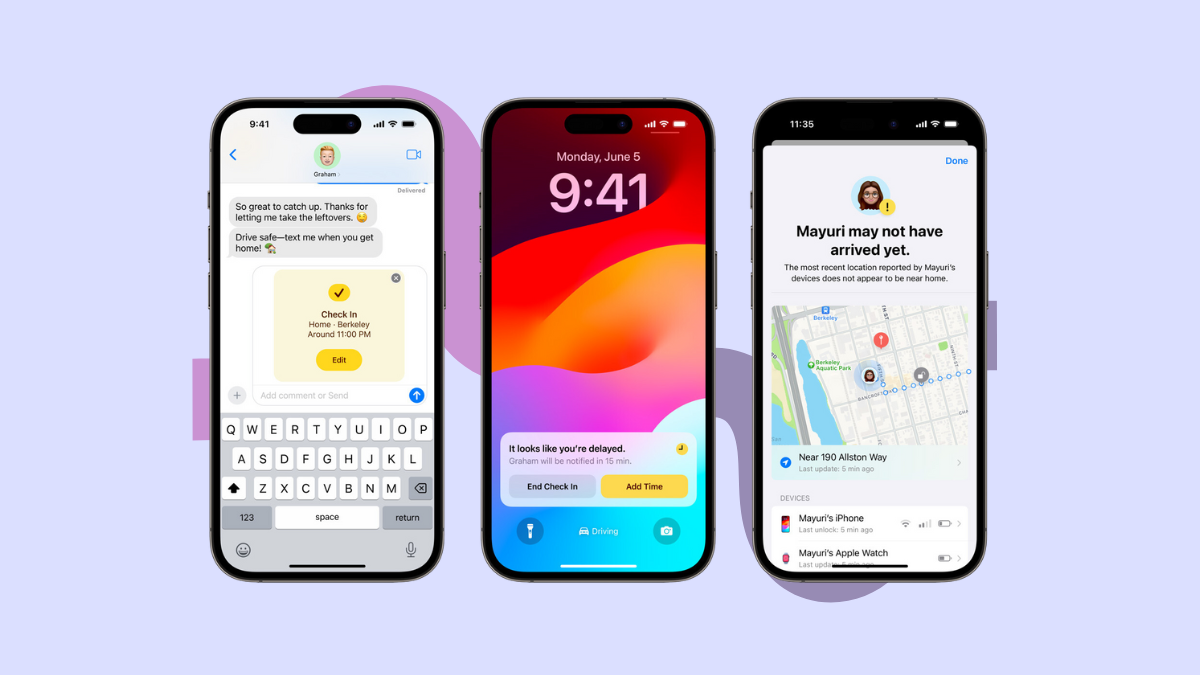
Mesajlar Uygulamasını Kullanarak iMessage’da Konum Gönderme veya Alma
Cihazınızda Mesajlar uygulamasını başlatın.
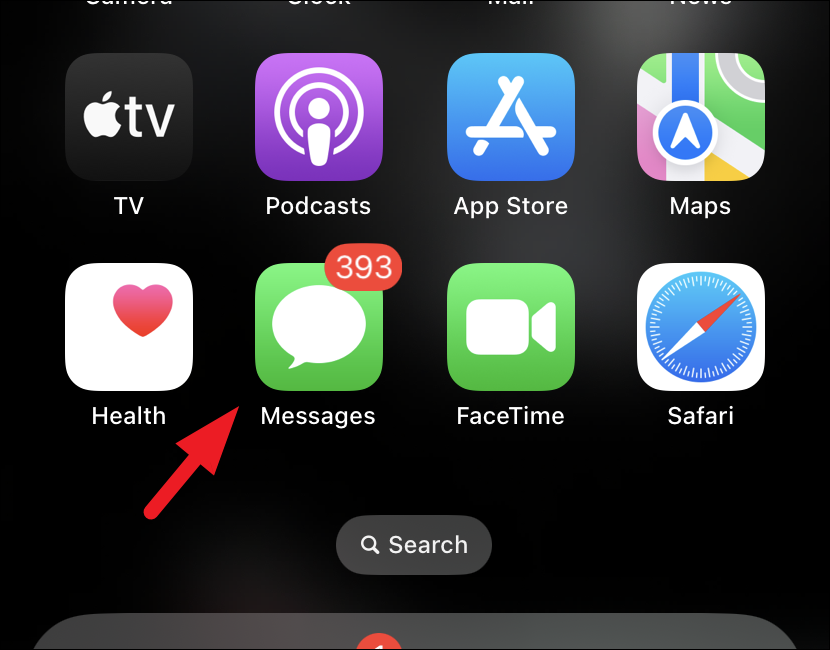
Paylaşmak veya konum istemek istediğiniz konuşma dizisini seçin. Yeni bir sohbet başlatıyorsanız sağ üst köşedeki yeni sohbet simgesine dokunun.
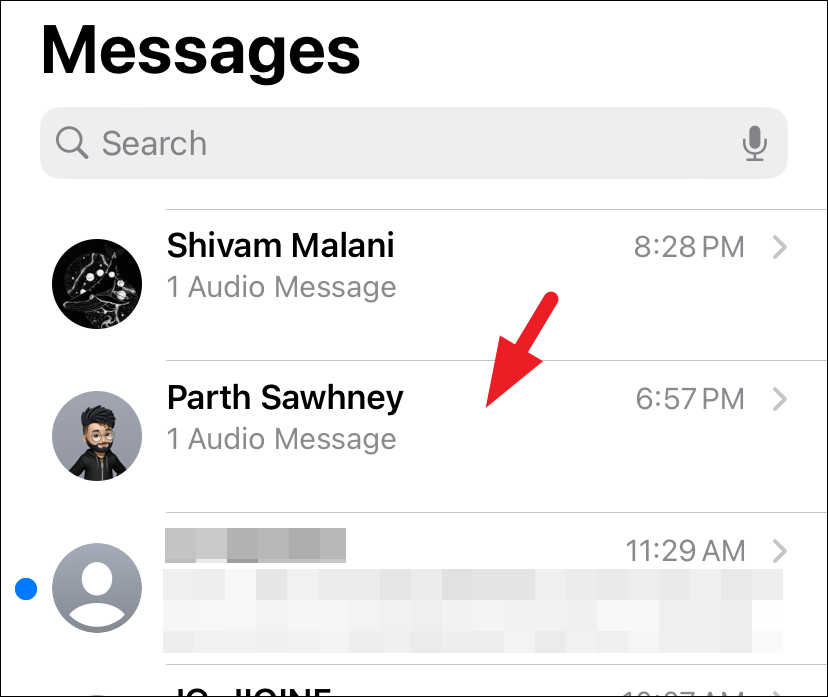
iMessage uygulama çekmecesine erişmek için sohbet ekranında sol alt köşedeki ‘+’ sembolüne dokunun.
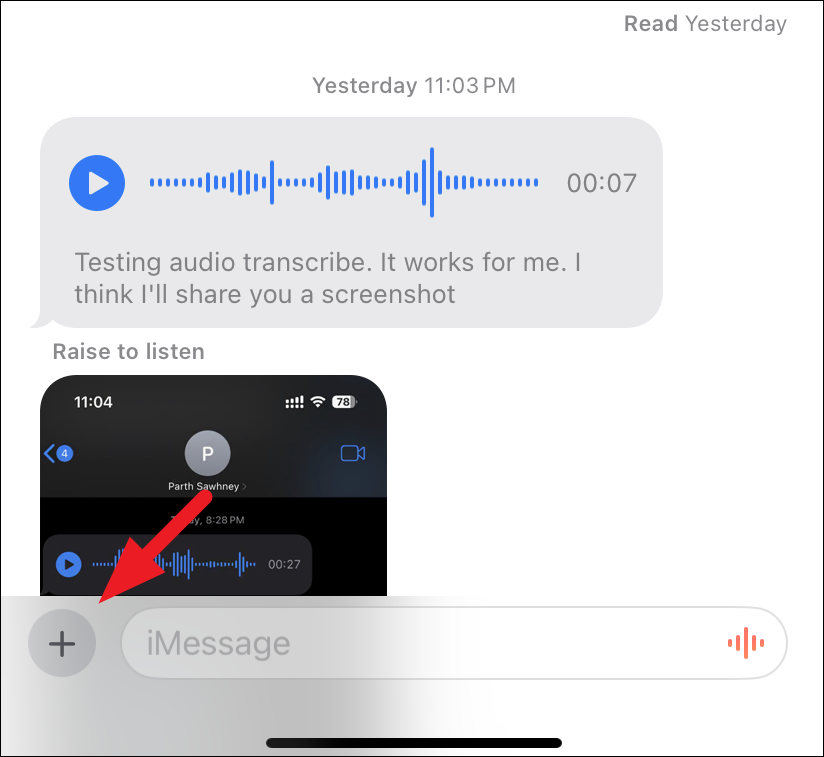
‘Konum’ seçeneğini bulun ve dokunun.
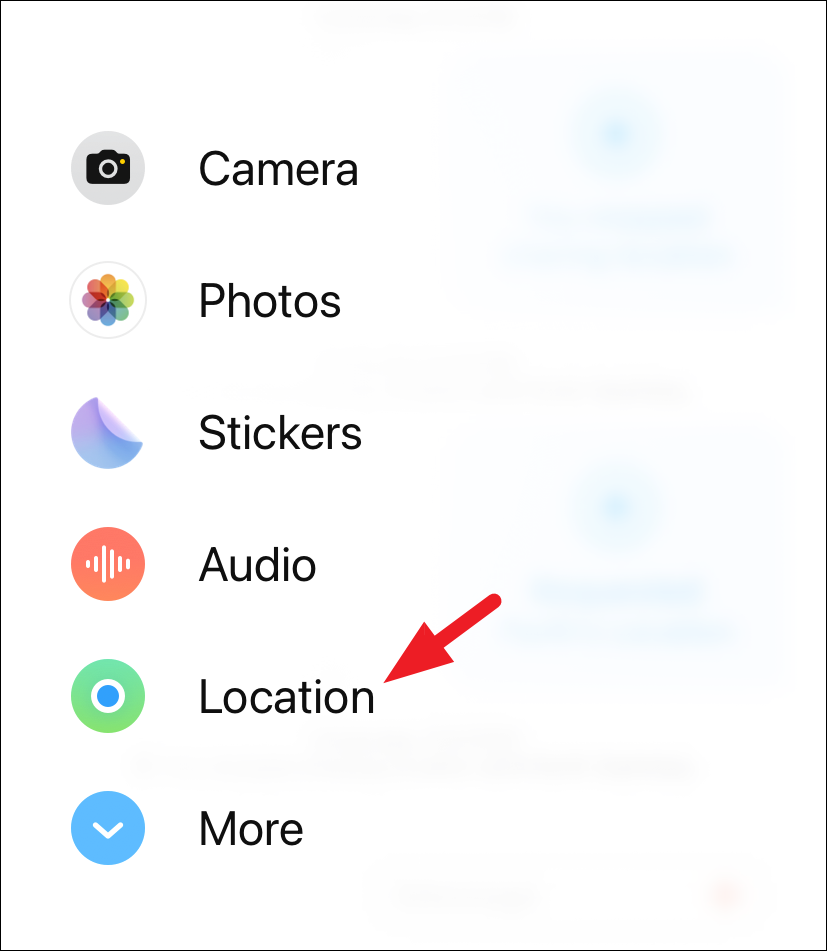
Konumunuzu kullanmak için izin isteyen bir istem görüntülenebilir. Devam etmek için ‘Uygulamayı Kullanırken İzin Ver’i seçin.
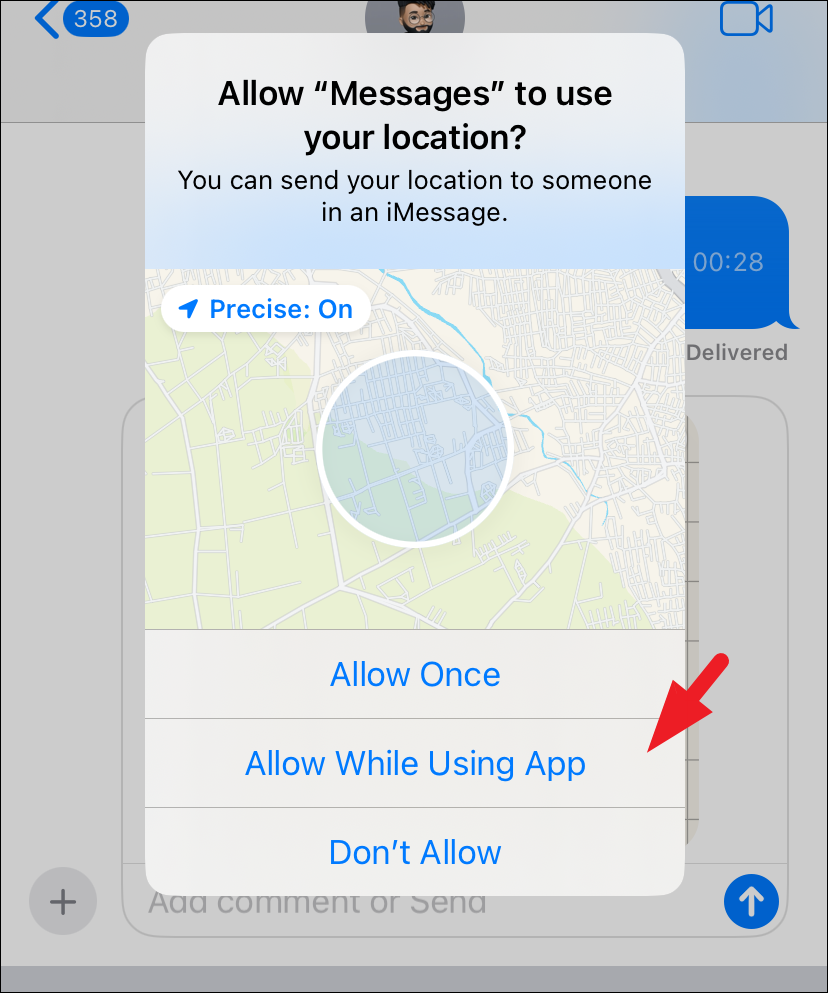
Sohbet kutusunda bir konum widget’ı görünecektir. Mevcut konumunuzu göndermek için ‘Paylaş’ı veya karşı tarafın kendi konumunu paylaşmasını istemek için ‘İstek’i seçin.
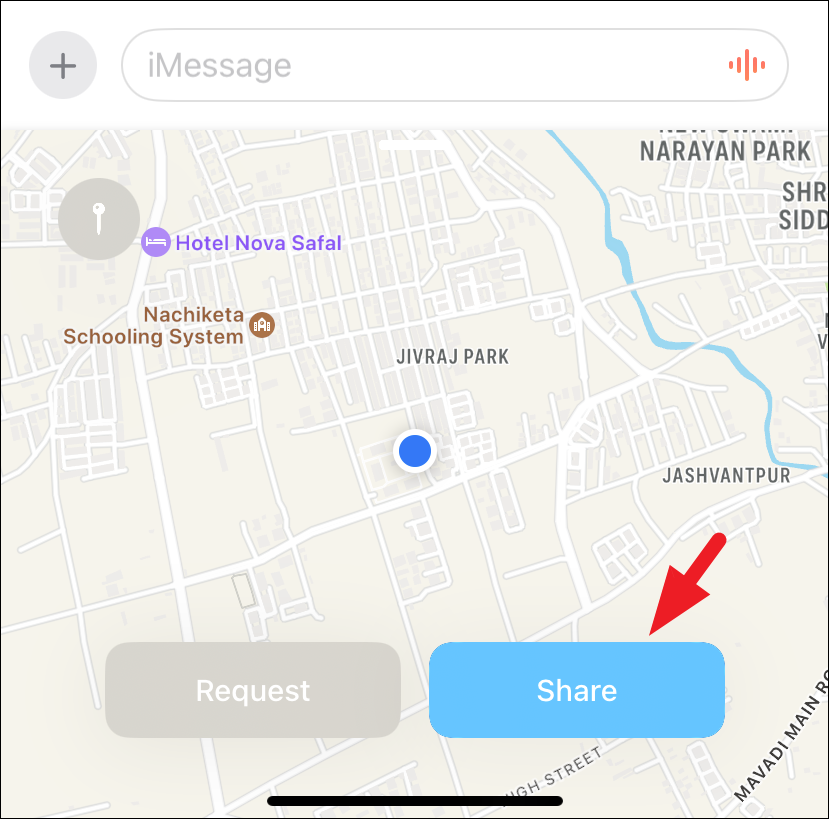
Konumunuzu paylaşmaya karar verirseniz bir süre belirlemeniz gerekir. Menüden istediğiniz seçeneği seçin.
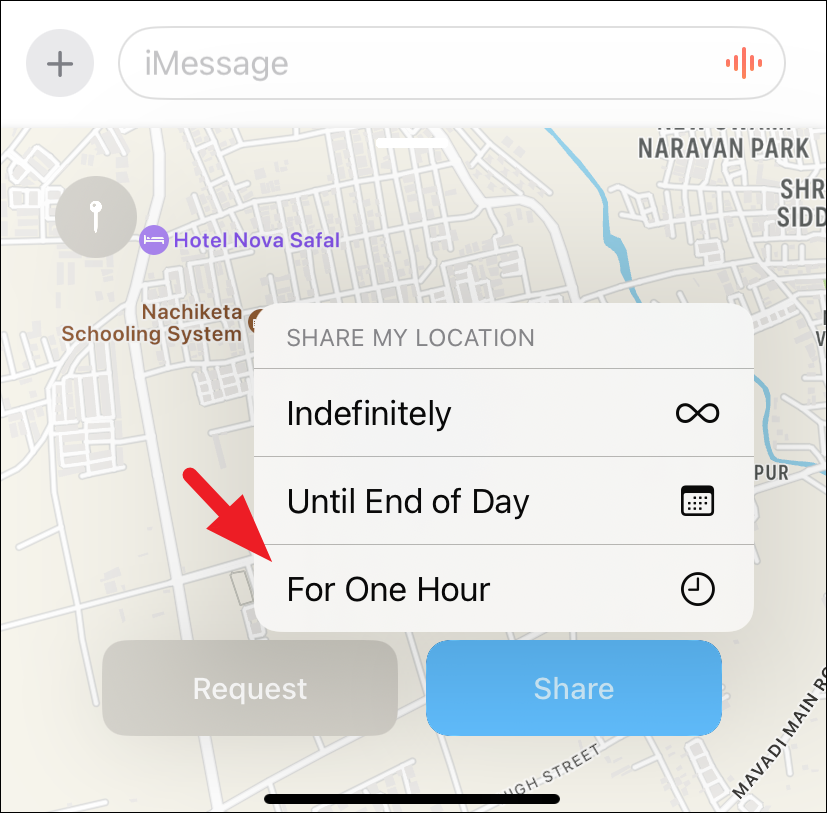
Süreyi ayarladıktan sonra gerekirse yorum ekleyebilirsiniz. Konumunuzu paylaşmak için ‘Gönder’e basın.
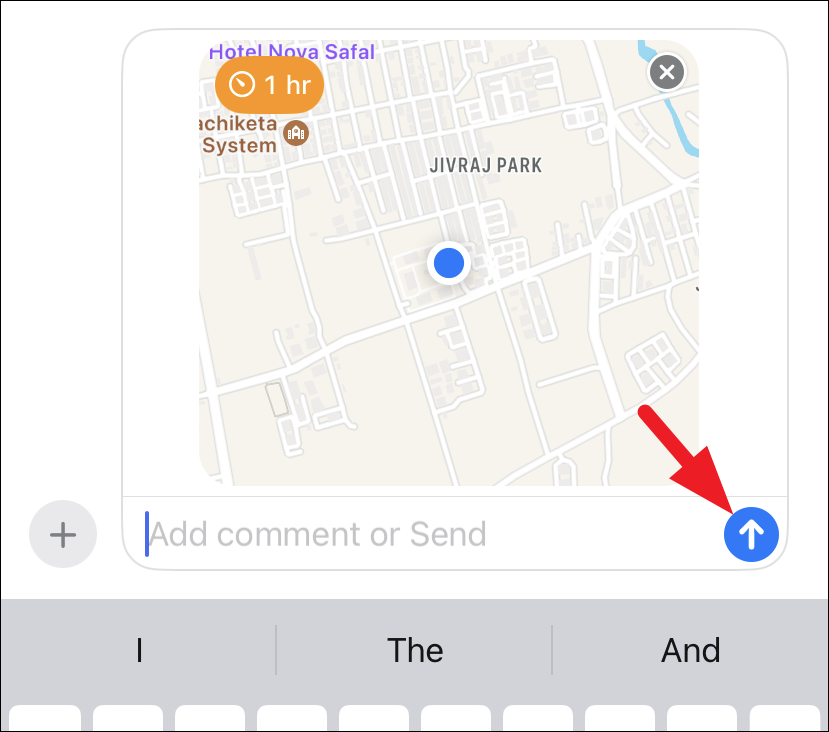
Konum talebinde bulunmayı tercih ederseniz sohbet kutusunda bir istek mesajı görünecektir. İsteğinizi göndermek için ‘Gönder’e dokunun. Alıcı sizinle aynı süre seçeneklerine sahip olacaktır.
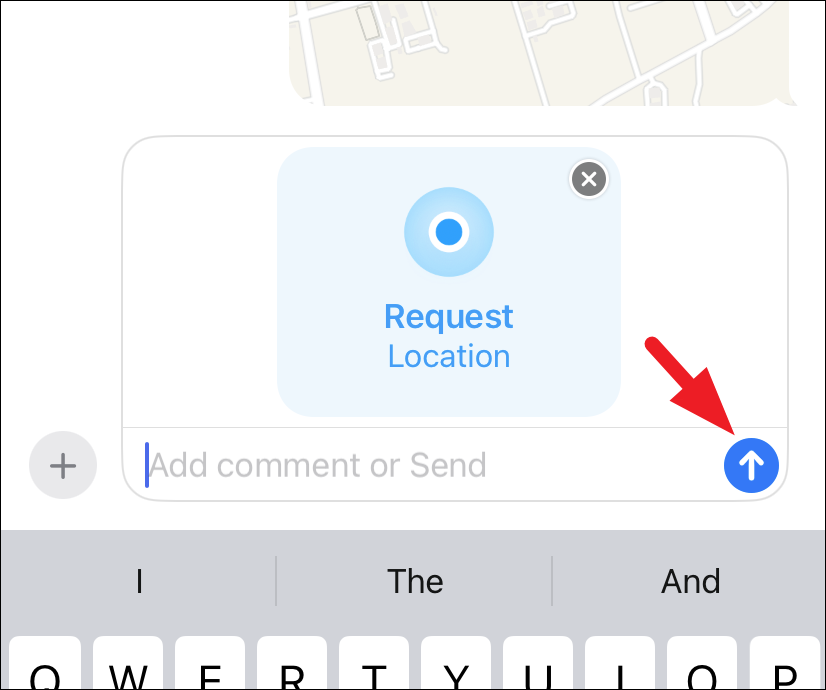
Uygulama çekmecesini kullanmamayı tercih ederseniz, kişinin ‘Kişi Fotoğrafı/Baş Harfleri’ne dokunun.
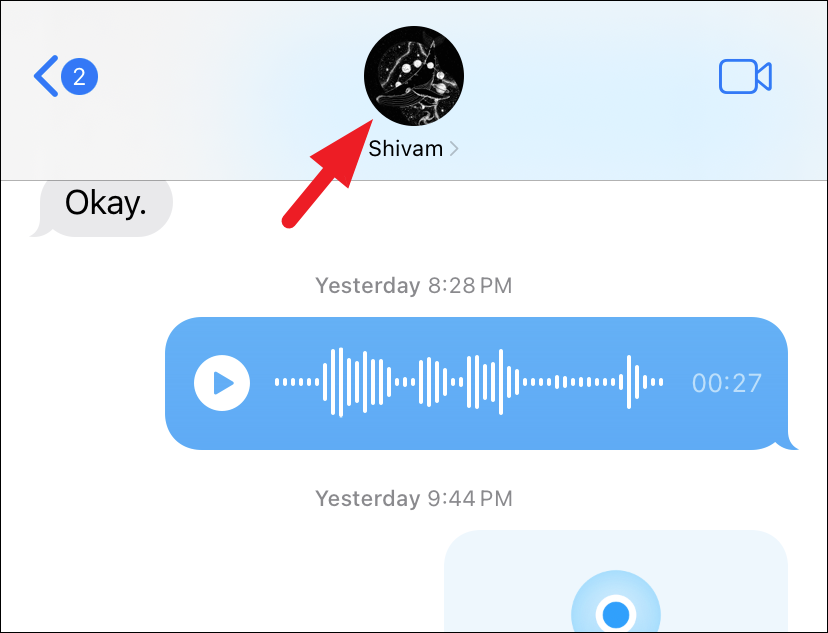
İhtiyaçlarınıza göre ‘Konum İste’yi veya ‘Konumu Paylaş’ı seçin.
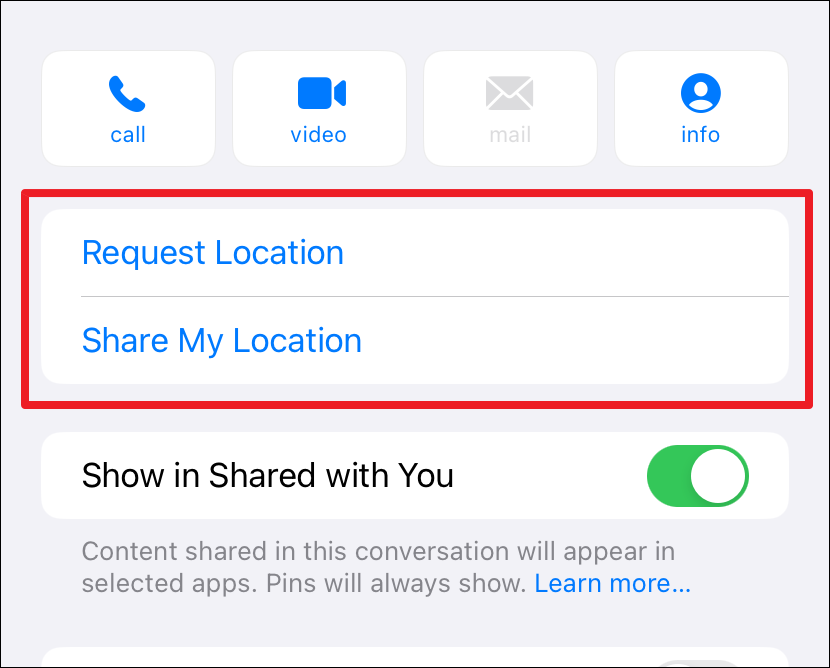
Konum paylaşıyorsanız önceki yöntemde olduğu gibi bir süre belirlemeniz gerekir.
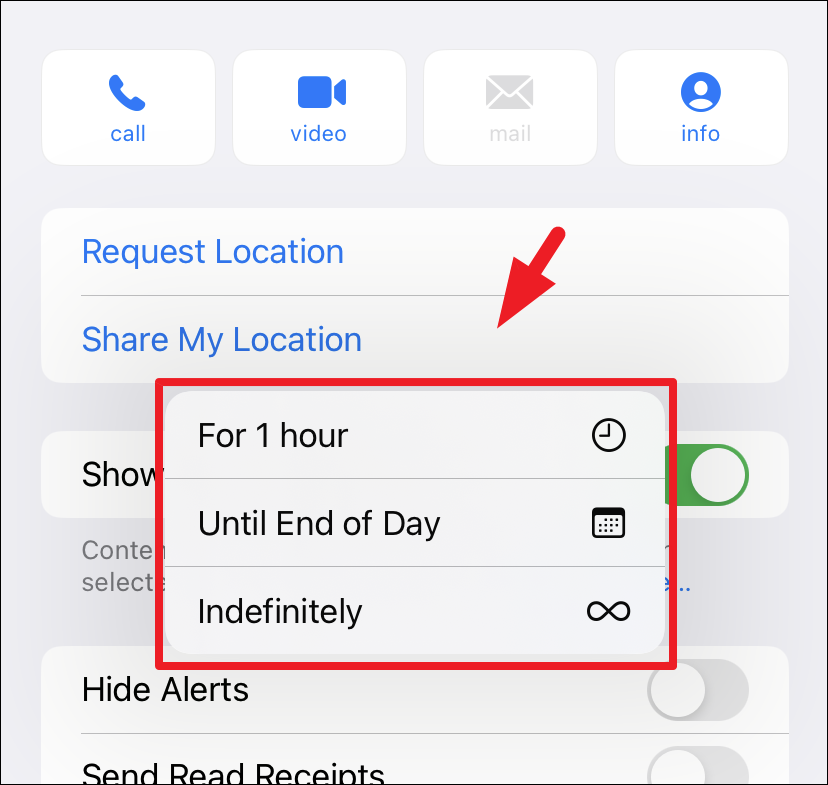
Paylaşılan konum, sohbette yol tariflerini görüntüleme veya konumunuzu paylaşma seçenekleriyle birlikte harita küçük resmi olarak görünecektir. Haritanın tamamını görüntülemek için küçük resme dokunun.
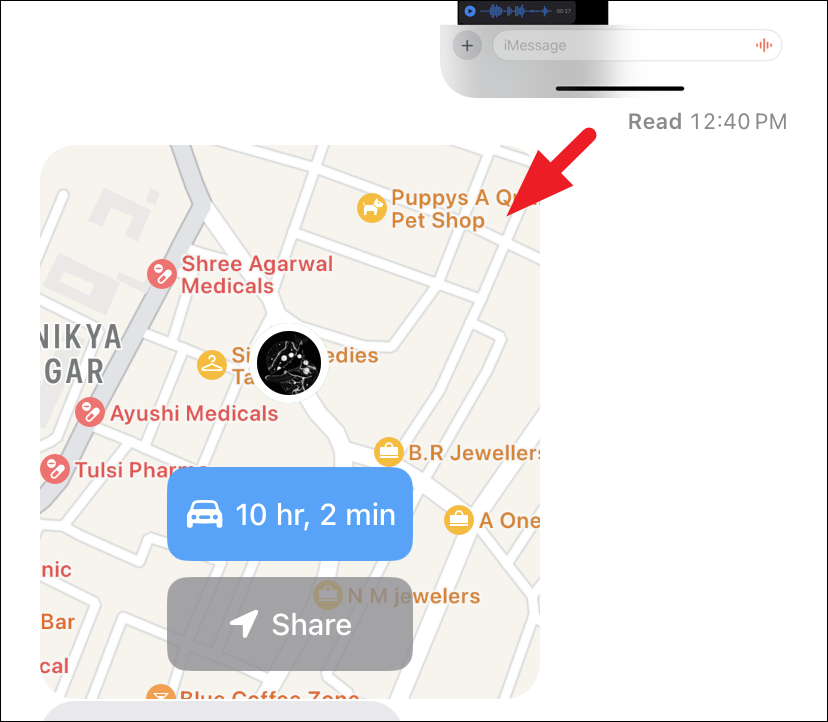
Paylaşılan konum görüşmede kaybolursa ‘Kişi Fotoğrafı/Baş Harfleri’ne dokunmanız yeterlidir.
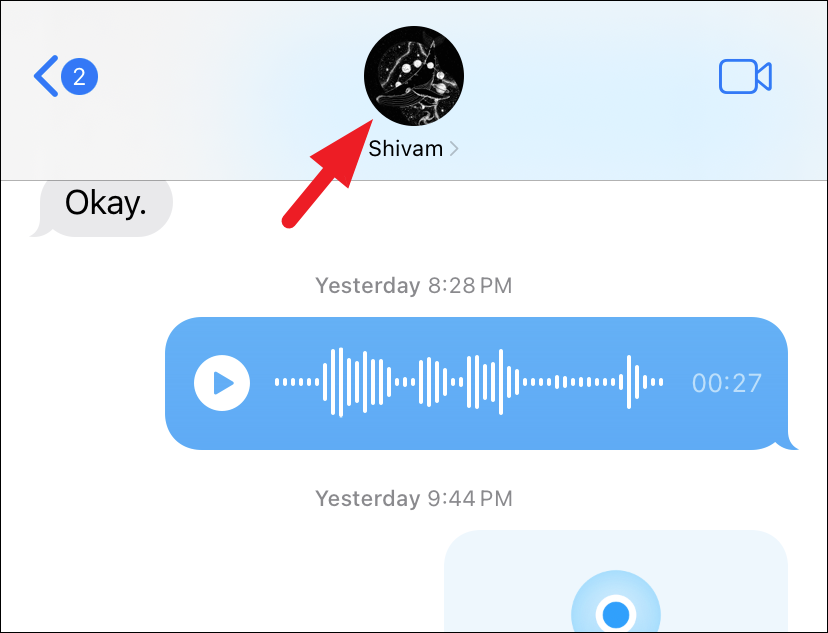
Bir sonraki ekranda paylaştıkları konumu göreceksiniz. Ayrıca buradan yol tarifi almak veya konum paylaşmak gibi hızlı işlemler de gerçekleştirebilirsiniz.
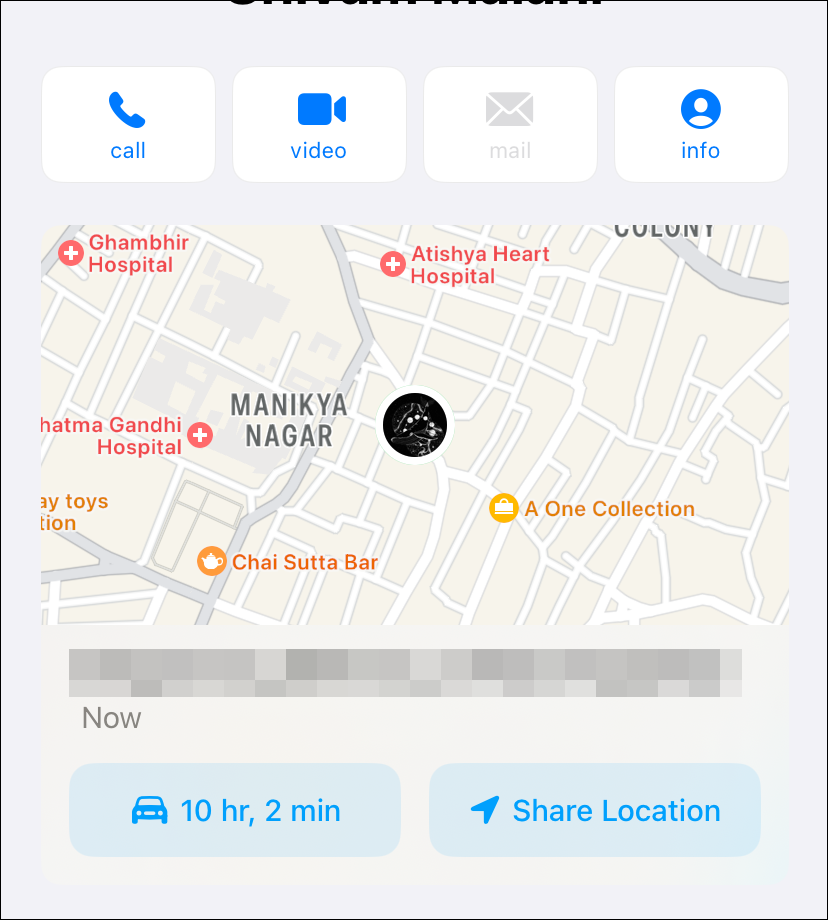
Bir kişi konumunu sizinle paylaştıysa konumunu görüntülemek veya yol tarifi almak için Apple Haritalar’da adını arayabilirsiniz. Bunun çalışması için ‘Sizinle Paylaşılan’ özelliğinin etkinleştirildiğinden emin olun.
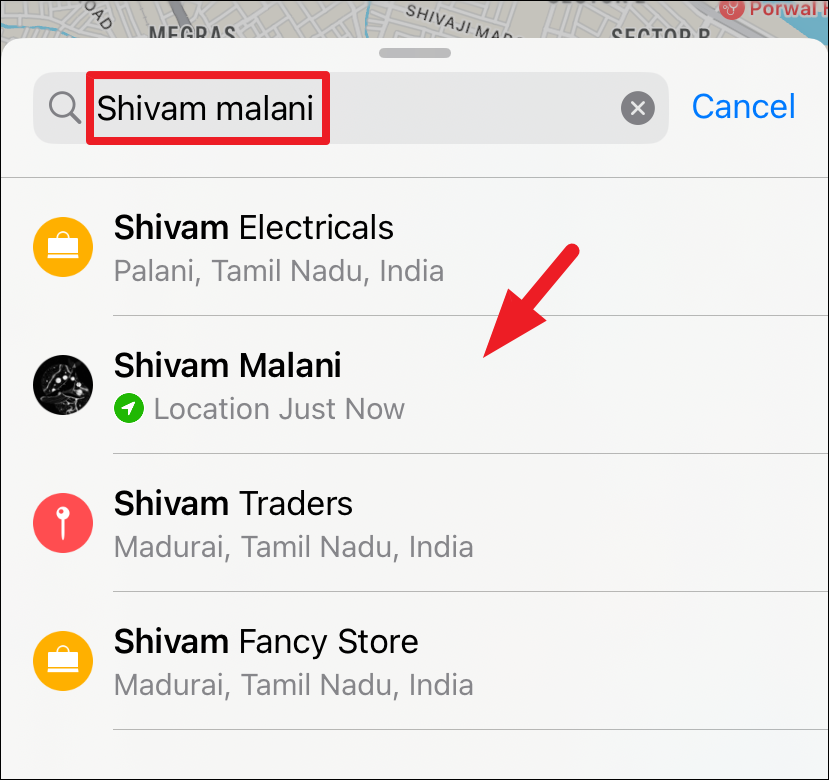
Paylaşılan konum, belirlenen süre sonunda veya kişi konumunu manuel olarak paylaşmayı bıraktığında sona erecektir.
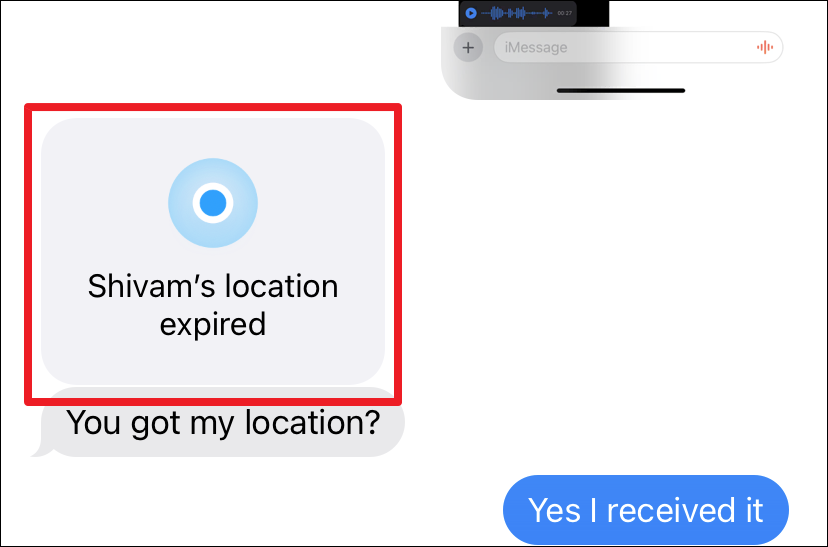
Kendi konum paylaşımınızı manuel olarak sonlandırmak için paylaşılan konum küçük resmine dokunun.
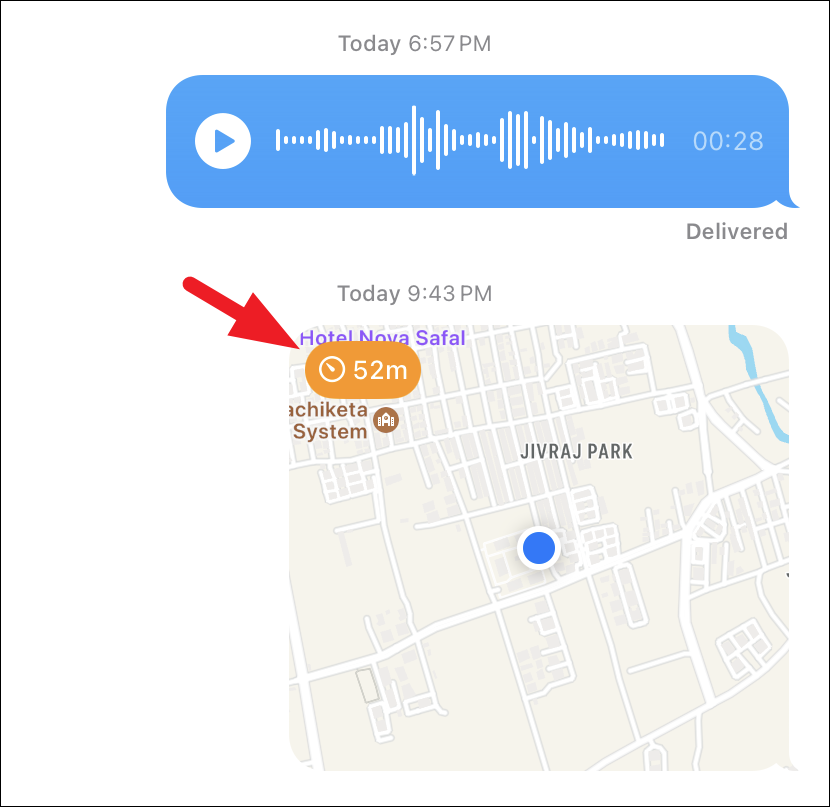
Ekranın alt kısmından ‘Konum Paylaşımını Durdur’u seçin.
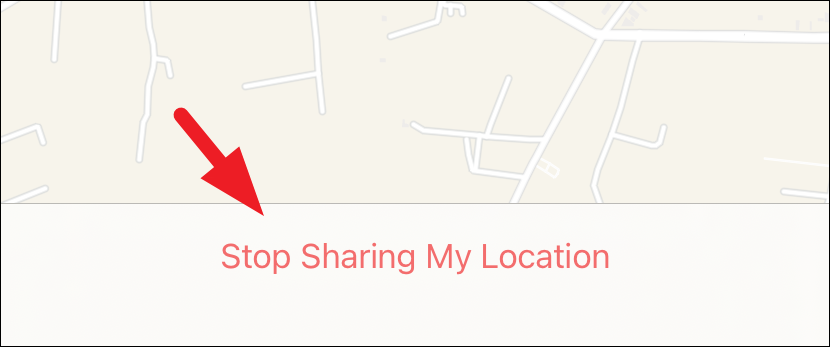
iPhone’daki iMessage konum paylaşma özelliği, üçüncü taraf uygulamaların aynı amaç için kullanılmasına göre daha üstün ve daha kullanışlı bir alternatif sağlar. Bir konum iMessage aracılığıyla paylaşıldığında veya alındığında, otomatik olarak entegre edilir ve hem Apple Haritalar hem de Google Haritalar’a kolayca erişilebilir.
Bu kesintisiz işlevsellik, iMessage konum paylaşımını diğer platformlara göre tercih edilen bir seçenek olarak belirgin bir şekilde konumlandırıyor.
 Arıza giderme ve nasıl yapılır bilgi sitesi
Arıza giderme ve nasıl yapılır bilgi sitesi

